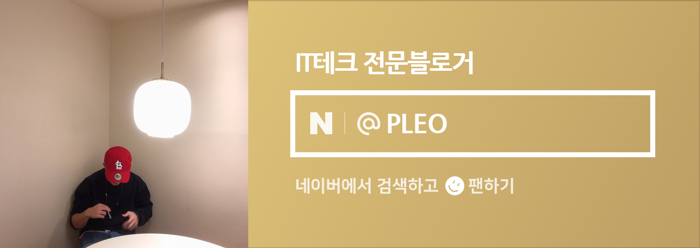아이폰 무음모드 진동 알람 전화 벨소리 활성화 설정 어떻게?

일반적으로 하루 중 가장 많이 사용하고 몸에 지니고 있는 전자기기를 뽑으라면 당연 스마트폰이 빠질 수 없는데요. 어떤 작업이든 핸드폰으로 가능한 장점은 분명하지만 업무 시간 혹은 공부를 열심히 하거나 집중해야 할 때 분명 스마트폰은 방해요소가 될 수 있습니다. 그래서 많은 분들이 아이폰 무음모드를 사용하는데요. 자, 그러면 여기서 문제! 무음모드라도 모든 소리가 들리지 않을까요? 정답은 아닙니다.
아이폰 무음모드 진동 알람 전화 벨소리 활성화 설정 어떻게?


앞선 내용에 이어서 분명 나는 측면 토글을 이용해 소리를 껐음에도 불구하고 어떤 상황에서는 벨소리가 나는 경험을 해보셨을 텐데요. 반대로 아이폰 무음모드여도 전화는 벨소리로 받을 수 없나? 궁금하실 수 있습니다.
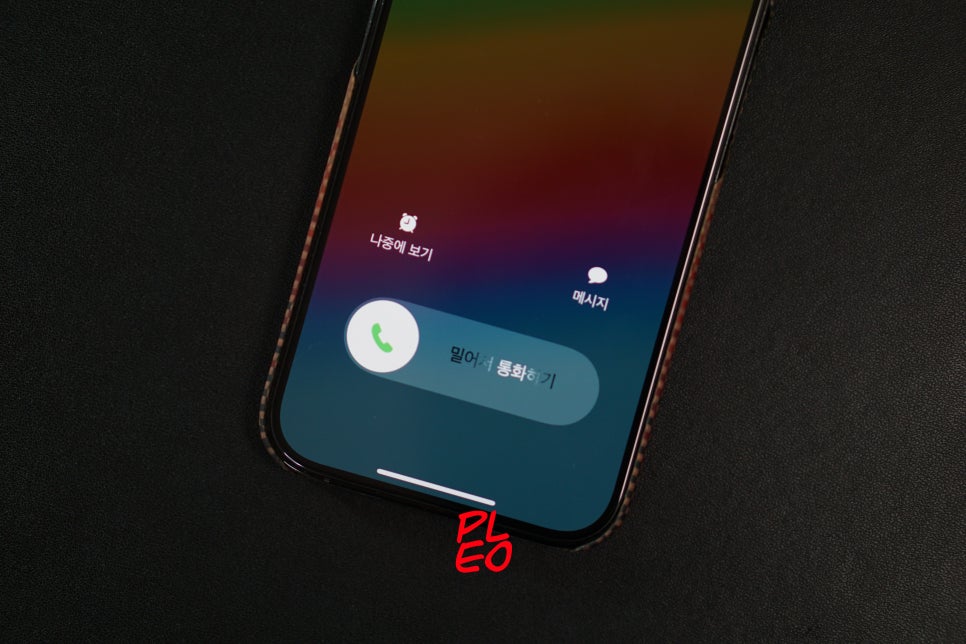
먼저 전화부터 살펴볼 텐데요. 무음으로 세팅된 상태라면 통화 벨소리는 어떠한 상황에서도 들리지 않습니다. 다만 아예 울리지 않을 경우 부재중으로 받지 못하는 경우가 발생할 수 있기에 세부 설정을 통해 진동, 햅틱이 울리게끔 할 수 있는데요.

이어서 다양한 기능을 사용하기 위해 설치한 어플 알림은 어떨까요? 이 또한 아이폰 무음모드에서는 알림은 도착하지만 소리가 발생하지 않습니다. 그래도 스택으로 계속 쌓여있기에 나중에 확인이 가능한데요.

앞서 말씀드렸던 정보는 아이폰 설정 - 사운드 및 햅틱 화면에서 자세한 설명과 함께 확인, 세팅이 가능합니다. 여기서 끝나는 것이 아니죠. 그럼 아침에 혼자 기상하기 힘들어 매일 켜두는 알람의 경우에도 노랫소리가 들리지 않을까요?


정답은 사용자의 선택에 따라 상이합니다. 원하는 시간대를 선택한 후 아이폰 무음모드와 무관하게 소리를 눌러 벨소리를 선택했을 경우 어떠한 경우에서든 알람 소리가 발생합니다.
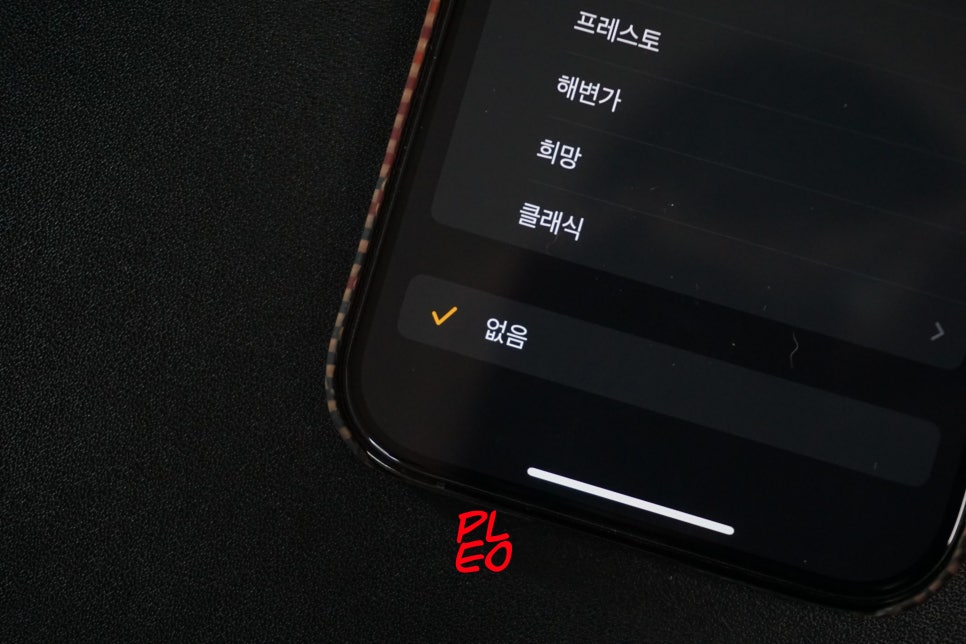

반대로, 목록 최하단 없음을 누를 경우 진동 혹은 무음으로 알람이 울리게 되는데요. 다만 일반적인 경우는 벨소리로 설정되어 있기에 필요치 않는 이상 없음을 실수로 세팅할 일은 드뭅니다.
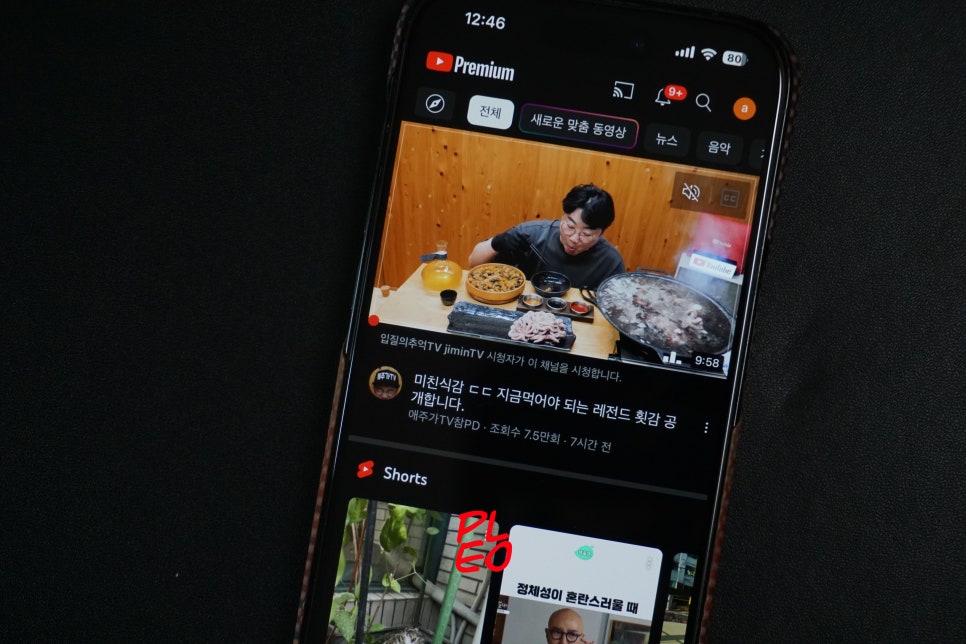
알람에 이어 평소에 듣는 음악, 영상 소리의 경우 아이폰 무음모드가 활성화되어 있더라도 무관하게 미디어 소리 조절로 자동 전환되어 문제없이 사용할 수 있는데요.

포스팅을 마무리하기 전 아이폰 무음 - 벨소리를 좀 더 편하게 전환할 수 있는 꿀팁도 전해드리겠습니다. 어시스티브 터치 기능으로 불리는데요. 손쉬운 사용 - 터치를 눌러 확인 가능합니다.

여기서 중요한 것은 토글을 눌러 활성화하면 가장자리에 버튼이 하나 생기는데요. 버튼 기준 단일/이중 탭에 소리 끔을 지정할 경우 버튼을 터치하면 벨소리-무음모드 간의 이동이 가능합니다. 외부 케이스까지 장착된 상태에서 힘들게 토글을 움직일 필요성이 없는 것이죠.
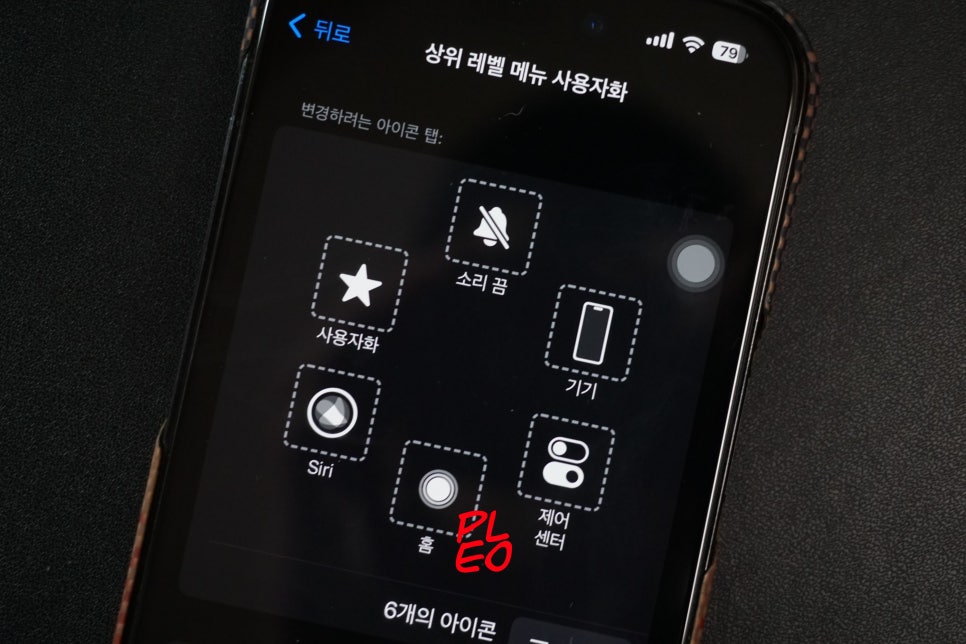

필요할 경우 메뉴 사용자화로 다른 5개의 기능과 함께 아이폰 무음모드를 사용하는 것도 방법 중 하나인데요.


굳이 아이폰 무음 설정을 하지 않아도 앱, 전화 알림을 특정 범위에 한해서 받고 싶다면 집중모드를 활용해 보시길 바랍니다.
간단한 방법 이외에도 아이폰 무음모드와 비슷한 기능은 iOS에서 꽤 많습니다. 여태까지 무음이라고 해서 울리지 않는 알람 소리와 같은 걱정을 하고 계셨다면 안심하고 상황에 맞게 사용하시길 바랍니다.